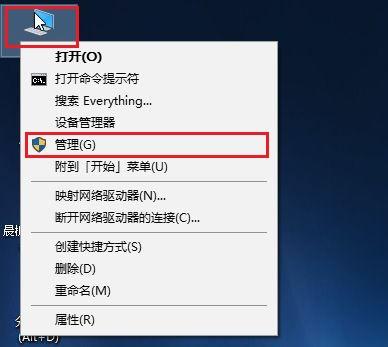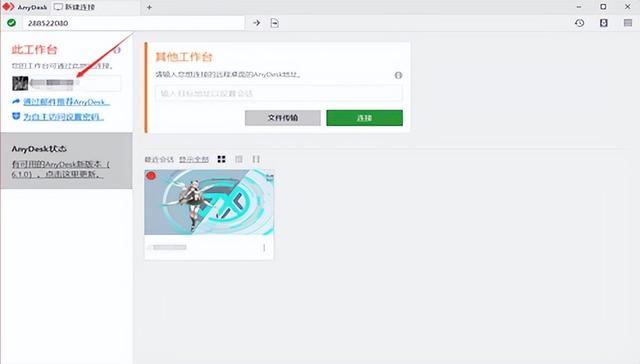GoPro 摄像机的紧凑性和便携性使得 GoPro 相机成为人群的最爱,最好的部分是能够轻松录制高质量的4K视频。
但是,GoPro用户最近在Windows 10和Windows 11上播放GoPro视频时遇到了无法播放的问题。我电脑们可以通过修改编解码器、重置视频分辨率或在 Windows 中运行视频播放疑难解答来轻松修复无法播放的 GoPro 视频。
但是,在极少数情况下,视频播放问题可能是由于将 GoPro 视频从 SD 卡传输到 PC过程中断导致了文件的损坏。
当我们遇到以上问题时,可以按照以下方法修复Windows 10/11上无法播放的GoPro视频。
检查系统规格。运行视频播放疑难解答。降低 GoPro 视频的分辨率。使用圣雷莫视频修复工具修复损坏的GoPro视频文件。释放 RAM 和磁盘存储。1. 检查系统规格首先,检查系统规格以修复Windows无法播放GoPro视频的问题。要在 Windows 中查看 4K GoPro 素材,你需要高规格的笔记本电脑和台式机。如果系统不满足播放 4K 视频的最低系统要求,那你指定是无法观看 4K 视频的。
那么,播放 GoPro 视频的最低系统要求是什么?
1GB 视频内存。8GB 系统内存。最低 CPU 要求:任何高于 i5 第7代或英特尔酷睿i7四核或英特尔至强 E5 的英特尔酷睿处理器。显卡要求:任何高于 AMD A10-7800 APU、Intel HD Graphics 5000、GeForce GTX 650 Ti 和 AMD Radeon HD 7000的 GPU 接口。如果你的系统满足这些要求,请转到下一步。
2.运行视频播放疑难解答Windows 10和 Windows 11中的视频播放疑难解答也可以帮助你解决视频播放问题。
对于 Windows 10:
在搜索框中输入故障排除。进入故障排除窗口后,单击其他故障排除程序。在“查找并修复其他问题”下,电脑导航到“视频播放”。单击视频播放,然后单击运行疑难解答。等待疑难解答开始,然后选择“我要继续此疑难解答”,等待疑难解答检电脑测到问题。如果看到状态为”无法播放4K视频“这意味着你需要安装支持4K视频的编解码器,为此请单击下一步。注意:什么是编解码器? – 编解码器是一种压缩视频以进行存储和播放的软件。
最常用的编解码器是h.264,通常用于高清数字视频和视频传输。
对于 Windows 11:
按 Windows 键 + I 到“设置”应用。 单击“系统”选项卡中的“疑难解答”。从此处导航到其他疑难解答。现在运行视频播放疑难解答,通过单击运行按钮。你可以通过添加支持或降低视频分辨率的编解码器轻松修复它们。如果无法从故障排除中检测到任何问题,请执行下一个过程。
3.降低GoPro视频的分辨率可以使用内置的视频编辑器应用程序或VLC媒体播放器,以降低Windows 10 / 11的分辨率。
使用 VLC 媒体播放器降低分辨率:
打开 VLC 媒体播放器,然后选择“转换/保存”。通过单击“添加”按钮,然后点击底部的转换/保存按钮。你可以使用“配置”文件下拉菜单,为要观看此视频片段的设备选择最佳配置文件,选择一个位置,然后单击底部的“开始”。使用视频编辑器:
在搜索栏中输入“视频编辑器”,然后单击打开。通过单击添加您需要压缩的视频“添加”。然后右键单击视频并选择放在情节提要上。在右上角,单击完成 v要压缩视频,请从电脑“视频质量”下拉菜单中选择一个选项。这就是降低视频质量的方法,分辨率越低,视频越小,然后选择“导出”。4.修复损坏的GoPro视频文件如果GoPro 视频无法在计算机上播放,也有可能是在录制过程中已损坏。当GoPro相机意外关闭时,视频录制可能会损坏,因此,可能需要修复损坏的GoPro素材。
SOS 修复可以在GoPro上修复一些损坏的文件。插入包含无法在相机中播放的素材的 SD 卡。当相机打开时,它可能会在其LCD显示屏上显示SOS信号。如果是这种情况,你需要借助可以轻松修复此损坏的GoPro视频的视频修复工具。
Remo Recover(圣雷莫)视频修复工具可以有效的帮助你修复损坏或损坏的视频文件。
百度搜索下载该工具。
如果以上方法都尝试过了,还是无法在Windows 10或11上播放,那小编也就无招了,听天由命吧^-^
电脑